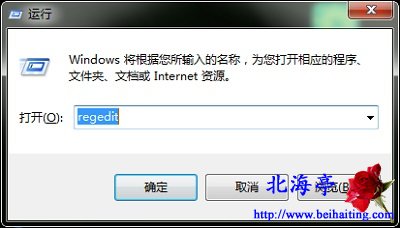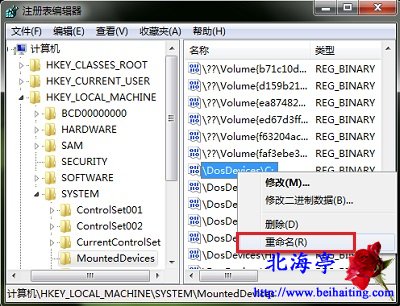|
Win7系统盘盘符变成D盘怎么办,怎么修改Win7系统盘盘符?越是有挑战性的内容,越是能激起我们的兴趣!很多朋友都知道系统盘盘符是不能随便修改的!Win7也是如此!但是偏偏有网友,安装完系统后发现,系统盘盘符变成了D盘,总不能再重装回系统吧?当然不用,下面来看看怎么修改Win7系统盘盘符的内容,应该能够解决您遇到的,Win7系统盘盘符变成D盘的问题!
温馨提示:下面内容中相关刷双引号为醒目起见添加,操作过程中不含双引号! 第一步、按下Win+R组合键,在运行命令中输入“regedit”后回车,打开注册表编辑器
第二步、在注册表编辑器界面,依次展开HKEY_LOCAL_MACHINE\SYSTEM\MountedDevices,并点击选中MountedDevices项目,在右侧窗口找到\DosDevices\C:,并对其单击鼠标右键,菜单中选择“重命名”
第三步、将C盘重命名为一个未使用的驱动器号,如“\DosDevices\X:”(目的当然是释放驱动器号C了) 第四步、然后再找到要改回到C的驱动器号(这里是D),对着“\DosDevices\D:”同样单击鼠标右键,菜单中选择“重命名”。 第五步、将其重命名“\DosDevices\C:” 第六步、然后再将刚才重命名的“\DosDevices\X:”,重命名为“\DosDevices\D:” 第七步、重启计算机,使设置生效。 怎么修改Win7系统盘盘符的内容,应该能够帮您搞定Win7系统盘盘符变成D盘的问题。 (责任编辑:IT信息技术民工) |